Nếu bạn cần gỡ bỏ nhiều app trên Android thì có thể dùng qua các ứng dụng tuyệt vời giới thiệu trong bài viết.
Tiện ích ích gỡ bỏ hàng loạt app trên Android thì có rất nhiều nhưng ba ứng dụng sau có sự khác biệt với những chương trình cùng chức năng:
- Không quảng cáo.
- Không root.
- Hỗ trợ gỡ bỏ ứng dụng OEM.
- Hỗ trợ tiếng Việt.
- Hỗ trợ giao diện nền tối.
1. UnApp:
Ứng dụng gỡ bỏ app hàng loạt trên Android dễ dùng nhất hiện nay có hỗ trợ tiếng Việt.
Ứng dụng tương thích Android 5.0 trở lên. Dung lượng 1,3 MB.
Vào UnApp, bạn sẽ thấy ngay toàn bộ ứng dụng cài đặt và ứng dụng hệ thống trên giao diện chính. Trên mỗi app để có phần thông tin như dung lượng APK, thời gian cài đặt, ID trên Play Store, mở app hay xem Thông tin ứng dụng (bấm dấu chấm than).
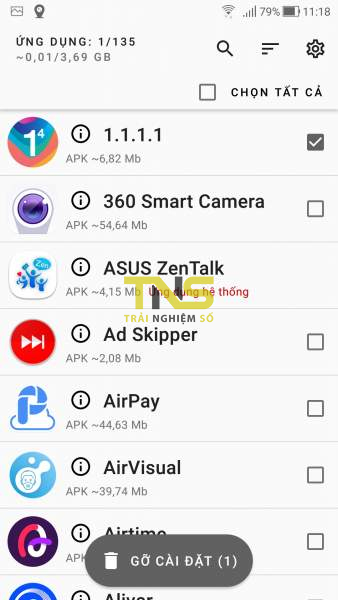
Bây giờ, muốn gỡ bỏ app nào thì bấm chọn vào app đó. Muốn gỡ bỏ toàn bộ thì bấm Chọn tất cả. Sau đó, bấm Gỡ cài đặt > Gỡ bỏ để UnApp tiến hành gỡ bỏ những app đã chọn ra khỏi hệ thống.
Khá tiếc là UnApp không hỗ trợ gỡ bỏ các app OEM (ứng dụng cài đặt sẵn bởi nhà sản xuất thiết bị gốc). Nếu bạn không muốn thấy chúng thì bấm biểu tượng bánh răng > bật Ẩn ứng dụng hệ thống để thêm không gian hiển thị các app khác.

UnApp còn một cách gỡ bỏ nữa thông qua thao tác vuốt từ phải sang trái. Bạn chỉ cần bật Gỡ bỏ bằng cách vuốt để kích hoạt chế độ gỡ bỏ này.
2. Multi App Uninstaller:
Một tiện ích gỡ bỏ app hàng loạt đơn giản. Trong đó, những app bạn gỡ bỏ với Multi App Uninstaller đều có thể xem và cài đặt lại dễ dàng.
Ứng dụng tương thích Android 5.0 trở lên. Dung lượng 2,2 MB.
Mở chương trình, bạn sẽ thấy ngay toàn bộ app cài đặt trên Android (không bao gồm app hệ thống). Trên mỗi app đều hiển thị dung lượng tập tin APK và thời gian cài đặt.
Bây giờ, bạn có thể gỡ bỏ app với Multi App Uninstaller bằng cách:
– Gỡ bỏ vài app: Bạn chỉ việc bấm lên app đó > bấm nút hình thùng rác.
– Gỡ bỏ toàn bộ app: Bạn bấm biểu tượng Select all (bên phải nút thùng rác) để chọn toàn bộ app > bấm nút thùng rác.
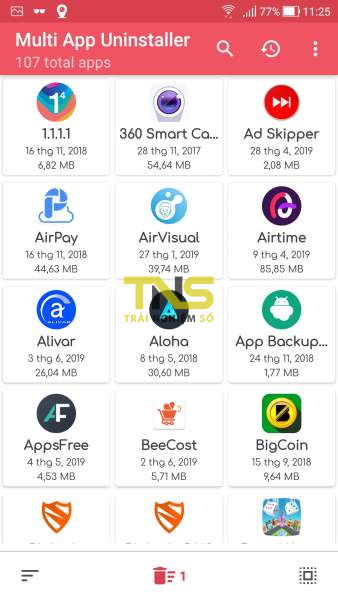
Multi App Uninstaller sẽ tiến hành gỡ bỏ từng app bạn đã chọn. Những app đã bỏ đều được ứng dụng lưu lại để bạn có thể biết những app nào mình đã gỡ bỏ và khi cần cài đặt lại. Bấm biểu tượng đồng hồ bên phải nút search. Bạn sẽ thấy tên app và thời gian gỡ bỏ. muốn cài đặt lại thì bấm biểu tương Play Store.
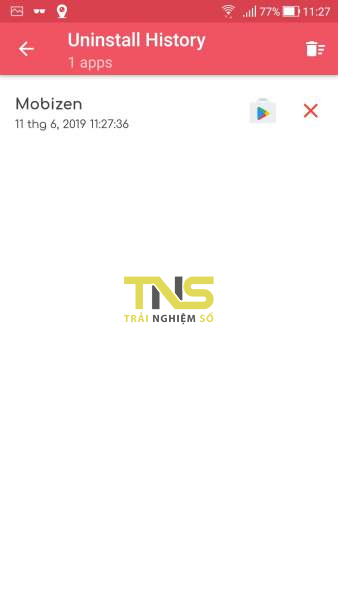
Multi App Uninstaller có hỗ trợ giao diện nền tối, bạn bấm nút ba chấm > Dark theme để kích hoạt.
3. Batch Uninstaller:
Một ứng dụng nhỏ gọn và mạnh mẽ khi hỗ trợ gỡ bỏ app hệ thống.
Ứng dụng tương thích Android 5.0 trở lên. Dung lượng 1,4 MB.
Mở Batch Uninstaller, bạn sẽ thấy toàn bộ app trên thiết bị và bao gồm cả app hệ thống hiển thị theo dạng danh sách.

Để gỡ bỏ, bạn bấm chọn lên app > bấm nút thùng rác > OK. Khá tiếc là Batch Uninstaller không hỗ trợ gỡ bỏ toàn bộ app nhưng bù lại bạn có thể gỡ bỏ các app hệ thống mà hai tiện ích trên không có.
